 方法/步骤 1、同时按下Win+X组合键; 2、在跳出的菜单中选择运行;
方法/步骤 1、同时按下Win+X组合键; 2、在跳出的菜单中选择运行; 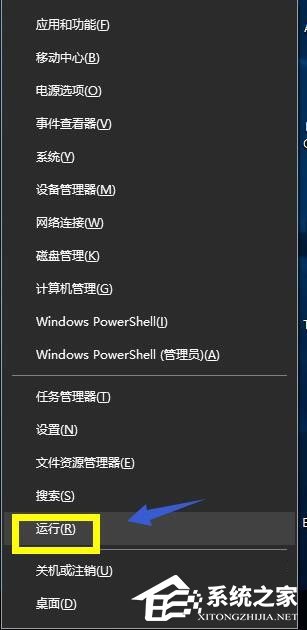 3、在运行栏位输入regedit,点击确定按钮;
3、在运行栏位输入regedit,点击确定按钮; 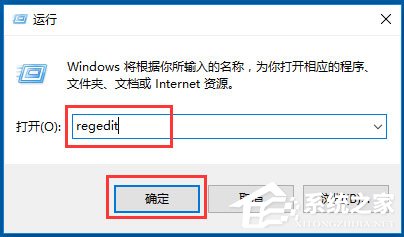 4、注册表找到HKEY_CURRENT_USERSoftwareMicrosoftWindowsCurrentVersionExplorerAdvanced;
4、注册表找到HKEY_CURRENT_USERSoftwareMicrosoftWindowsCurrentVersionExplorerAdvanced; 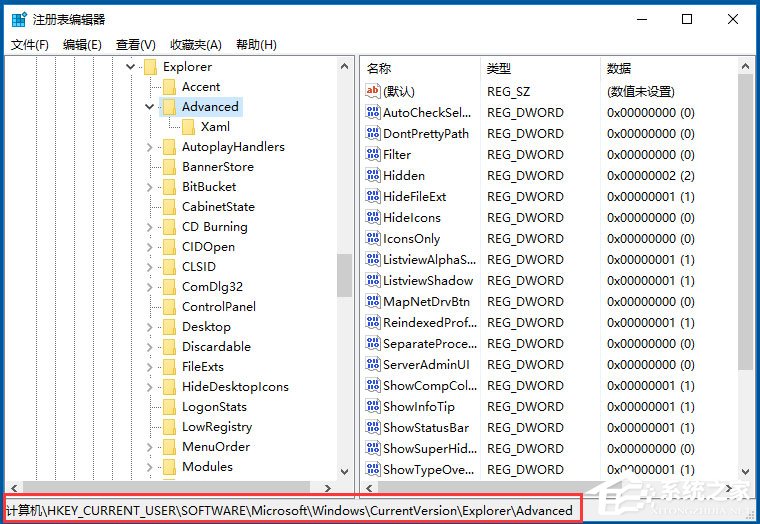 5、在注册表的Advanced列表下,点击鼠标右键,新建--字符串值;
5、在注册表的Advanced列表下,点击鼠标右键,新建--字符串值; 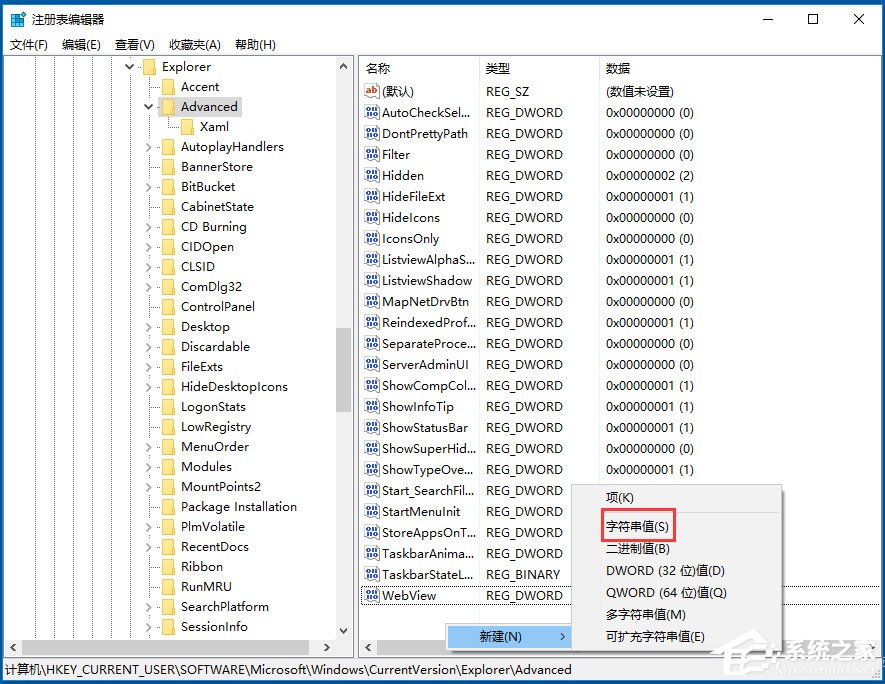 6、右键点击新建的键值先重命名为DisabledHotkeys,然后选择修改;
6、右键点击新建的键值先重命名为DisabledHotkeys,然后选择修改; 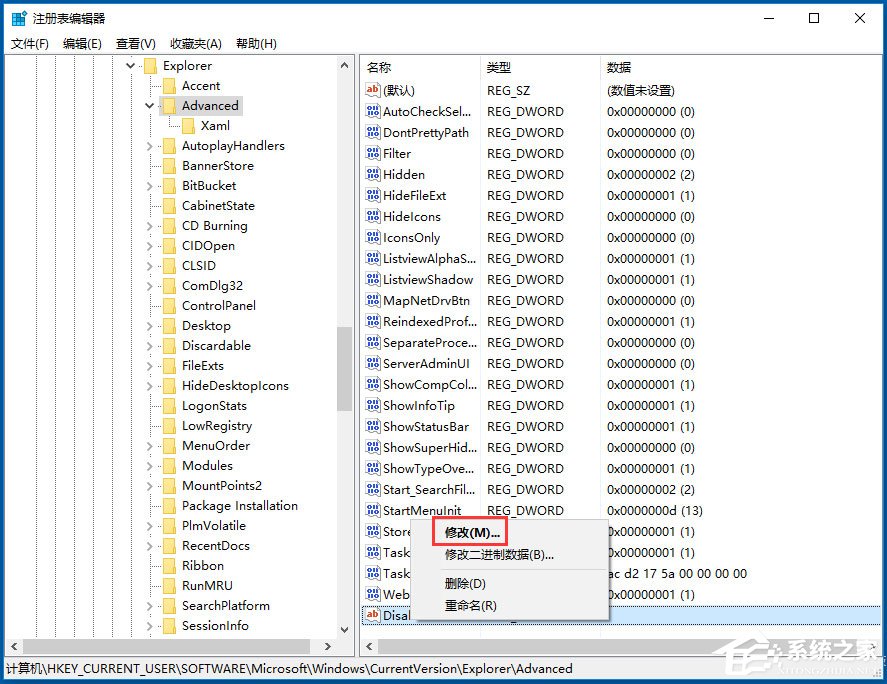 7、输入你要禁用的组合键,比如Win+X,直接输入X即可,如果要禁用更多的可以连续输入ABC等。
7、输入你要禁用的组合键,比如Win+X,直接输入X即可,如果要禁用更多的可以连续输入ABC等。 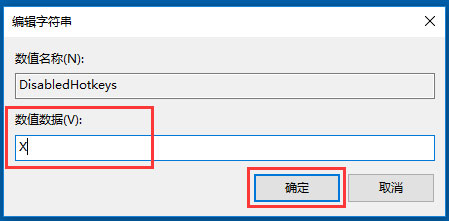 以上就是Win10系统下禁用Windows徽标键的具体方法,按照以上步骤设置后,就能轻松禁用掉Win键,让游戏玩家们能够尽情的玩游戏。
以上就是Win10系统下禁用Windows徽标键的具体方法,按照以上步骤设置后,就能轻松禁用掉Win键,让游戏玩家们能够尽情的玩游戏。 转载说明:欢迎转载本站所有文章,如需转载请注明来源于《绝客部落》。
本文链接:https://juehackr.net/jishu/xitong/jiaocheng/5658.html